«Яндекс.Браузер» – один из самых популярных интернет-браузеров среди пользователей Рунета. Он создан на движке Blink, на котором основан обозреватель с открытым исходным кодом Chromium.
В браузер «Яндекса» внедрены самые современные решения. Он может похвастаться большим количеством полезных фич. И все это вместе с ориентацией на русскоязычную аудиторию объясняет его популярность.
Для чего удалять все запросы в Яндексе
Приватность – одна из главных особенностей браузера. Функции приватности в нем реализованы на все 100. Сегодня мы поговорим о такой важной пользовательской возможности, как удаление истории посещения и запросов в поисковик.
Как известно, если пользователь не меняет дефолтные настройки, браузер сохраняет историю посещений, кэш, а также историю заполнения форм.
Но от этого всего можно избавиться.

Как Очистить или Удалить Историю Поиска в Яндексе
В каких случаях такая функция может быть актуальной? В тех, когда юзер стремится сохранить приватность. К примеру, если установленным на ПК браузере пользуется сразу несколько человек.
Зачем кому-то нужно знать, какие сайты вы посещали и что за запросы вы вводили в поисковик, неправда ли?
Разработчики «Яндекс.Браузера» предусмотрели возможность легко и просто очистить историю посещений, причем как выборочно, так и полностью. То же самое можно сделать и с историей заполнения форм.

Как почистить историю запросов в Яндексе в 2021 году
Неважно, с какого устройства вы заходите в браузер – с телефона или с ПК, рано или поздно может возникнуть необходимость «замести следы». Обычно свои действия юзеры скрывают от других пользователей. Причин для этого (как личных, так и не очень) может быть множество. Также история может занимать значительные объемы памяти, и, когда место заканчивается, не остается ничего, кроме как вручную удалять из нее запросы.
Инструкция для Самсунг Галакси, Хонор, Хуавей и других телефонов Андроид
Мы подготовили для вас более быстрое и простое решение этой проблемы в виде пошаговых алгоритмов и рекомендаций, которые в отличие от ручной очистки уж точно не отнимут много времени.
«Яндекс.Браузер» отлично прижился на смартфонах под управлением ОС Android. Интерфейс приложения для разных Android-устройств у «Яндекс.Браузера» одинаковый.

Итак, чтобы «подчистить» следы веб-серфинга на Android, нужно:

- Запустить браузер.
- Нажать на значок с латинской S, позволяющий осуществлять навигацию между вкладками.
- Кликнуть по циферблату, чтобы открыть историю.
- Открыть меню истории.
- Задержать палец на любой из ссылок.
В появившемся контекстном меню нам будет доступна возможность удаления отдельной ссылки или же очистки всей истории.
Пошаговый алгоритм для Айфона
Владельцам iPhone также доступна функция очистки истории «Яндекс.Браузера». Процедура похожа на ту, которая актуальна для пользователей Android, если не считать отличия в виде особенностей механизма взаимодействия с версией браузера для платформы iOS.
Для очистки истории обозревателя Яндекса на iPhone, необходимо:
- Открыть наш браузер.
- Перейти в настройки.
- Выбрать «Конфиденциальность» – «Очистка данных».
- Затем перед вами предстанет список того, что можно удалить (история, кэш, пароли, загрузки, открытые вкладки).
- Отметить нужное и выбрать «Очистить».
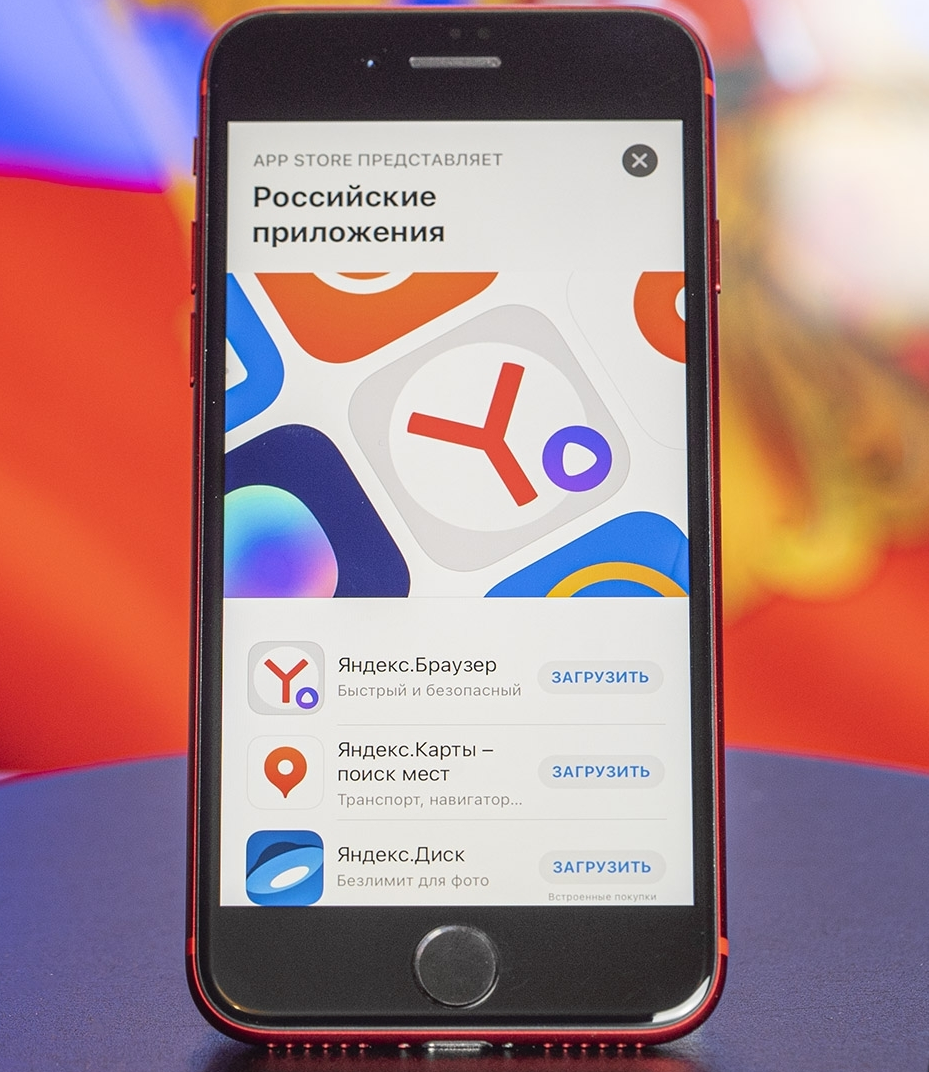
Рекомендации для ПК
Версия «Яндекс.Браузера» для ПК является самой популярной. А все потому что функционал десктопа обозревателя заметно шире.
Для удаления истории с ПК:

- Нажимаем Ctrl + Shift + H.
- В верхнем углу у крестика находим значок с тремя полосками, жмем.
- Затем жмем «Дополнительно» и «Очистить историю».
- В открывшемся окне нажимаем «Очистить историю», после чего настраиваем период, за который она будет удалена, а также типы удаляемых данных (кэш, история загрузок, просмотров и т. д.).
Если же требуется выборочное удаление посещенных сайтов, то для этого нужно:
- Открыть настройки, нажав на три полоски в правом верхнем углу.
- Открыть «Настройки» и перейти в «Историю».
- Выбрать нужные ссылки и удалить их.
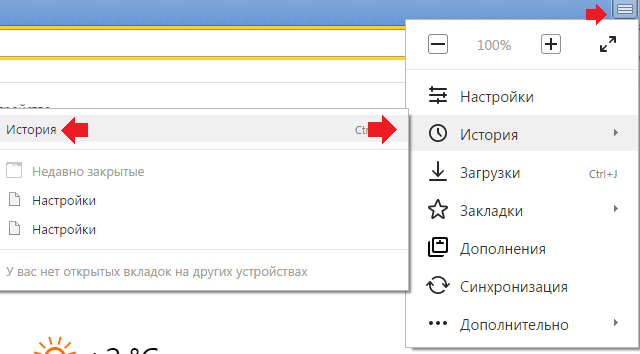
Как видите, разработчики «Яндекс.Браузера», реализовали удобный и незамысловатый механизм очистки истории. В целом алгоритм действий всегда один и тот же, и если и могут быть какие-то отличия, то все они напрямую зависят от специфики используемых устройств, а также операционных система, под управлением которых они работают.
Источник: ochistitkomp.ru
Как быстро удалить историю в браузере Яндекса на телефоне и компьютере
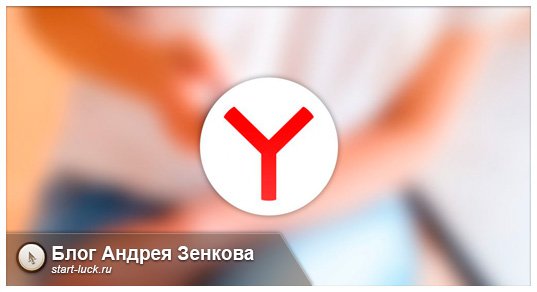
Приветствую вас, дорогие читатели блога Start-Luck! Это Андрей Зенков. Готовы к новой порции полезного контента? Сегодня мне хотелось бы рассказать о том, как легко очистить историю просмотров в Яндексе. К сожалению, важное значение этого действия часто недооценивается современными пользователями.
Чаще всего известную функцию браузера приберегли для удаления сайтов, посещение которых нужно скрыть от любопытных глаз. Конечно, вы можете зайти в режим инкогнито, но зачем утруждать себя открытием двух окон, если проще очистить историю сразу после пользования интернетом? К тому же это обезопасит вас от хакерской атаки и сбора личной информации.
Рассмотрим процесс удаления истории с нескольких устройств.
Персональный компьютер
Запускаем Яндекс Браузер на своём ПК. Обратите внимание на кнопки управления окном. Рядом с привычными иконками (свернуть, развернуть, закрыть) можно заметить четвёртую – в виде трех полос. Она скрывает настройки браузера. Кликните на иконку и в выпадающем меню наведите курсор на пункт «История»:
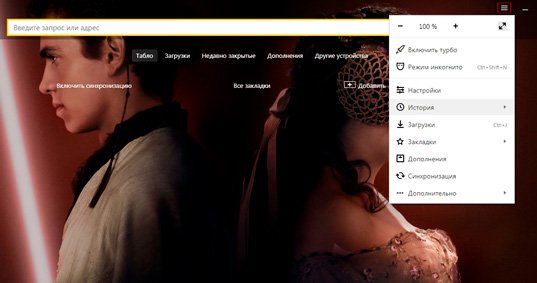
Сбоку всплывает ещё одно окно с сайтами, которые вы посещали недавно. Если этого мало, нажмите на первую строку для отображения истории просмотров за весь период. К слову, процесс можно значительно упростить благодаря сочетанию клавиш Ctrl+H:
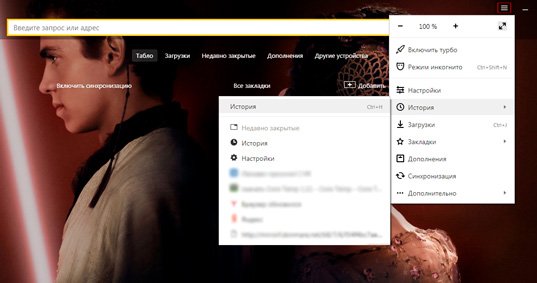
Яндекс Браузер снабжен такой удобной функцией, как поиск по истории. Воспользуемся ей, вписав название сайта в строку и нажав клавишу Enter:
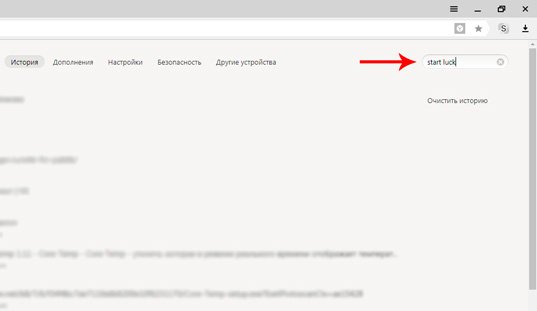
Теперь удалим найденный веб-ресурс. Для этого нужно навести курсор на название сайта, а затем – кликнуть на небольшом треугольнике, который появился с правой стороны строки. Находим пункт «Удалить из истории»:
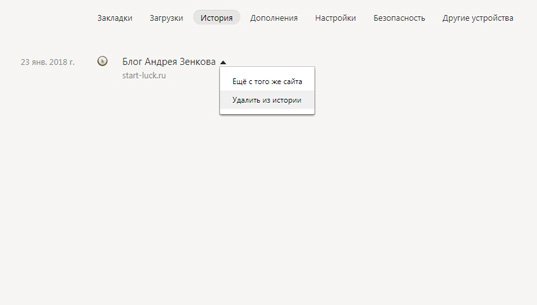
Блог Start-Luck был взят для примера: уверен, он станет для вас настолько полезным, что надолго поселится в списке закладок. Но не будем отвлекаться. Давайте рассмотрим процесс удаления истории за определённый промежуток времени. Снова проделываем упомянутые манипуляции, но на этот раз кликаем на кнопке «Очистить историю»:
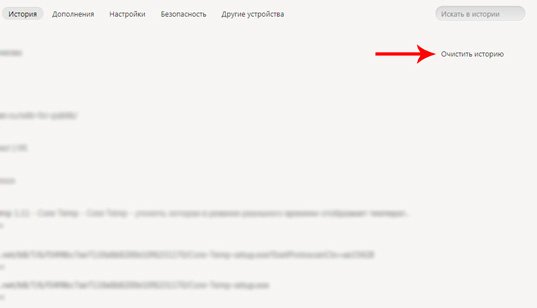
Обратите внимание на то, что благодаря гибким настройкам можно удалить просмотры за последний час, день, одну или четыре недели, а также за всё время. Отмечаем галочкой нужные пункты и подтверждаем свой выбор кнопкой:
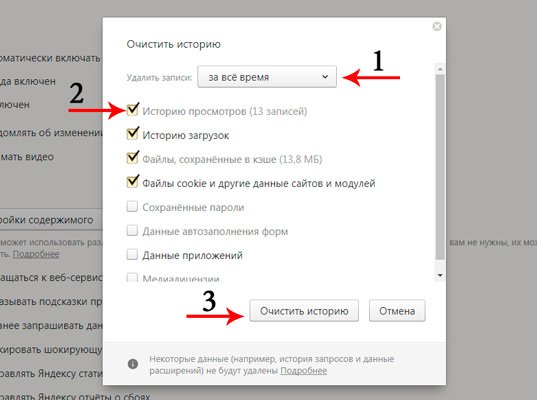
Ждём несколько секунд – и готово! История удалена.
Планшетный компьютер
Мобильная версия Яндекс Браузера менее лояльна в настройках, но всё же и в ней можно стереть упоминания о посещенных сайтах. В качестве примера рассмотрим удаление истории на планшете с операционной системой Андроид. Запускаем браузер, открываем новую вкладку и находим иконку, стилизованную под часы:
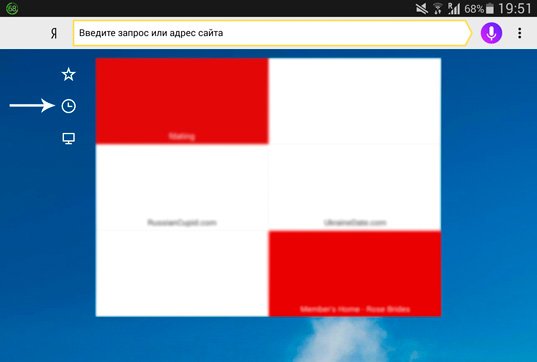
Кликаем на ней и в открывшемся окне жмём на три точки для вызова контекстного меню:
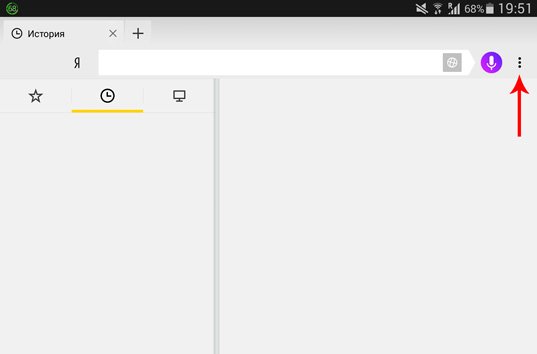
Выбираем пункт «Очистить историю» и подтверждаем свое действие:
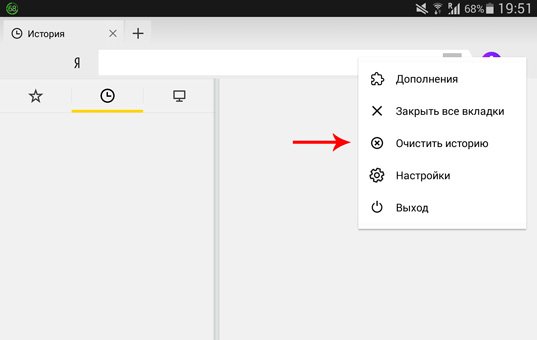
Этот вариант предусматривает удаление просмотров за всё время, поэтому заранее позаботьтесь о добавлении нужных сайтов в закладки.
Смартфон
История очищается аналогичным способом и на телефоне. Правда, владельцы айфонов предпринимают больше действий для этого из-за разницы в интерфейсе. Для начала запускаем браузер и жмем на уже знакомую иконку в виде точек:
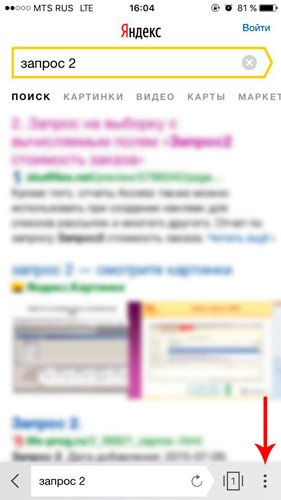
В выпадающем меню выбираем пункт «Настройки»:
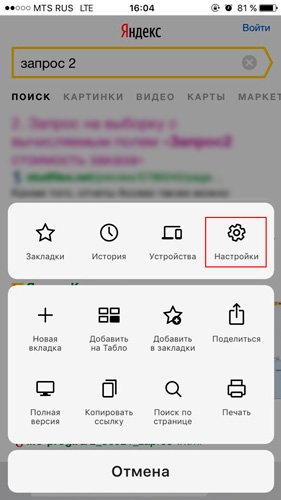
Ищем строку «Очистить данные» и нажимаем на неё:
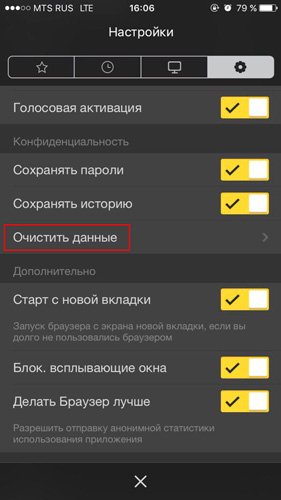
Не забываем поставить галочку напротив пункта «История» и жмём кнопку «Очистить»:
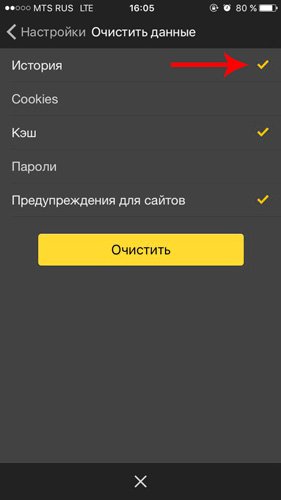
Теперь не страшно и передать телефон другу! А мы-то с вами знаем, сколько поводов для шуток может породить не удалённая история.
Безопаснее, лучше, быстрее!
Советую вам хранить как можно меньше личной информации в установленных браузерах. Особенно это касается паролей, благодаря которым мы получаем доступ к полному функционалу большинства сайтов.
Но что делать, если вы не можете удержать в памяти эти коды? Ни в коем случае не создавайте универсальный пароль для всех веб-ресурсов! Установите менеджер RoboForm – и ваше пользование интернетом станет проще!
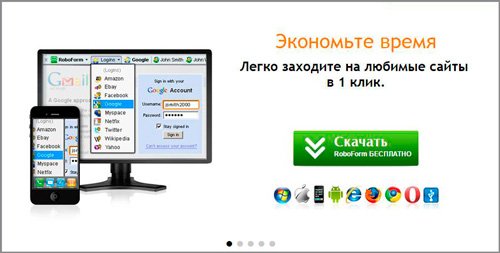
Главный плюс приложения – возможность синхронизировать его со всеми гаджетами. RoboForm доступен для скачивания на iOS и Android, не говоря уже о различных операционных системах для компьютеров.
Запомните лишь один пароль, а всё остальное сделает за вас эта удивительная программа! Она доступна в бесплатном и платном вариантах, поэтому в любом случае вы останетесь в плюсе, подобрав для себя подходящую версию.
На этом заканчивается моя пошаговая инструкция по удалению истории в Яндекс Браузере. Подпишитесь на обновления блога и группу ВКонтакте , чтобы получить доступ к свежему материалу в любое время. Желаю удачи!
Источник: start-luck.ru
Как очистить историю в Яндексе на телефоне
Большое количество создаваемых Яндекс.Браузером временных файлов занимает много памяти на смартфоне или планшете, замедляя работоспособность устройства и давая возможность установить меньше полезных приложений, чем хотелось бы. Чтобы не допустить этого, нужно время от времени чистить кэш браузера. Рассмотрим способы, как очистить историю в Яндексе на телефоне, работающем под управлением операционных систем Android или iOS.
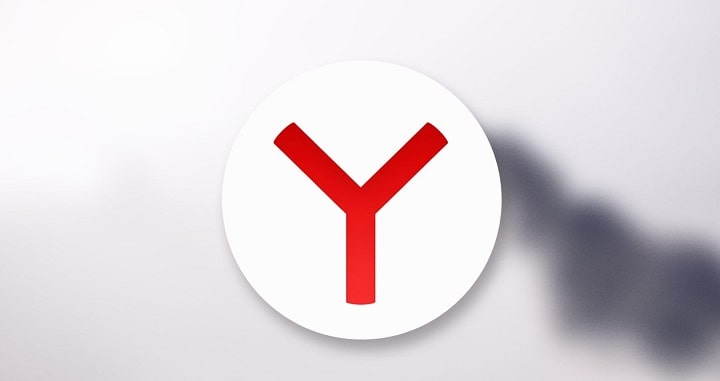
Удаляем историю поиска Яндекс Браузера на телефоне
Удалить список просмотренных сайтов и временных файлов с памяти смартфона можно без помощи сторонних приложений. Весь необходимый функционал предусмотрен в самом браузере.
-
Откройте приложение Яндекс.Браузер и перейдите в меню настроек (иконка с тремя горизонтальными линиями).
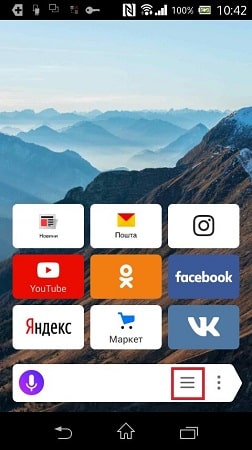


-
Откройте контекстное меню настроек и выберите пункт «Настройки».
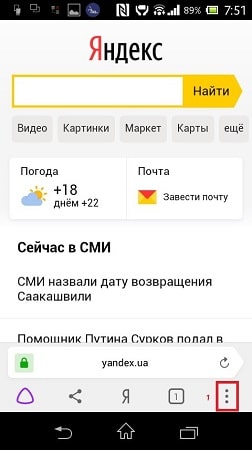
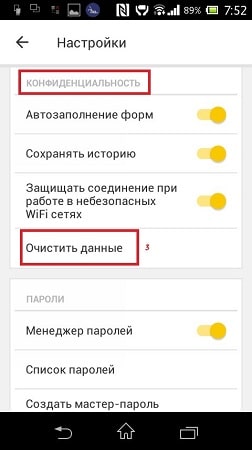
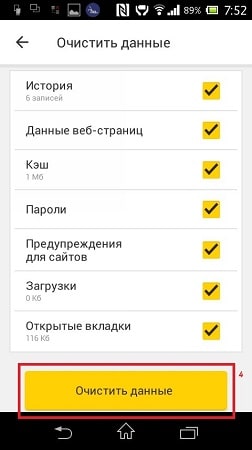
Нет необходимости удалять историю браузера и ненужные временные файлы слишком часто, делать это можно лишь периодически. Очистка кэша позволит освободить память устройства.
Источник: droidway.net